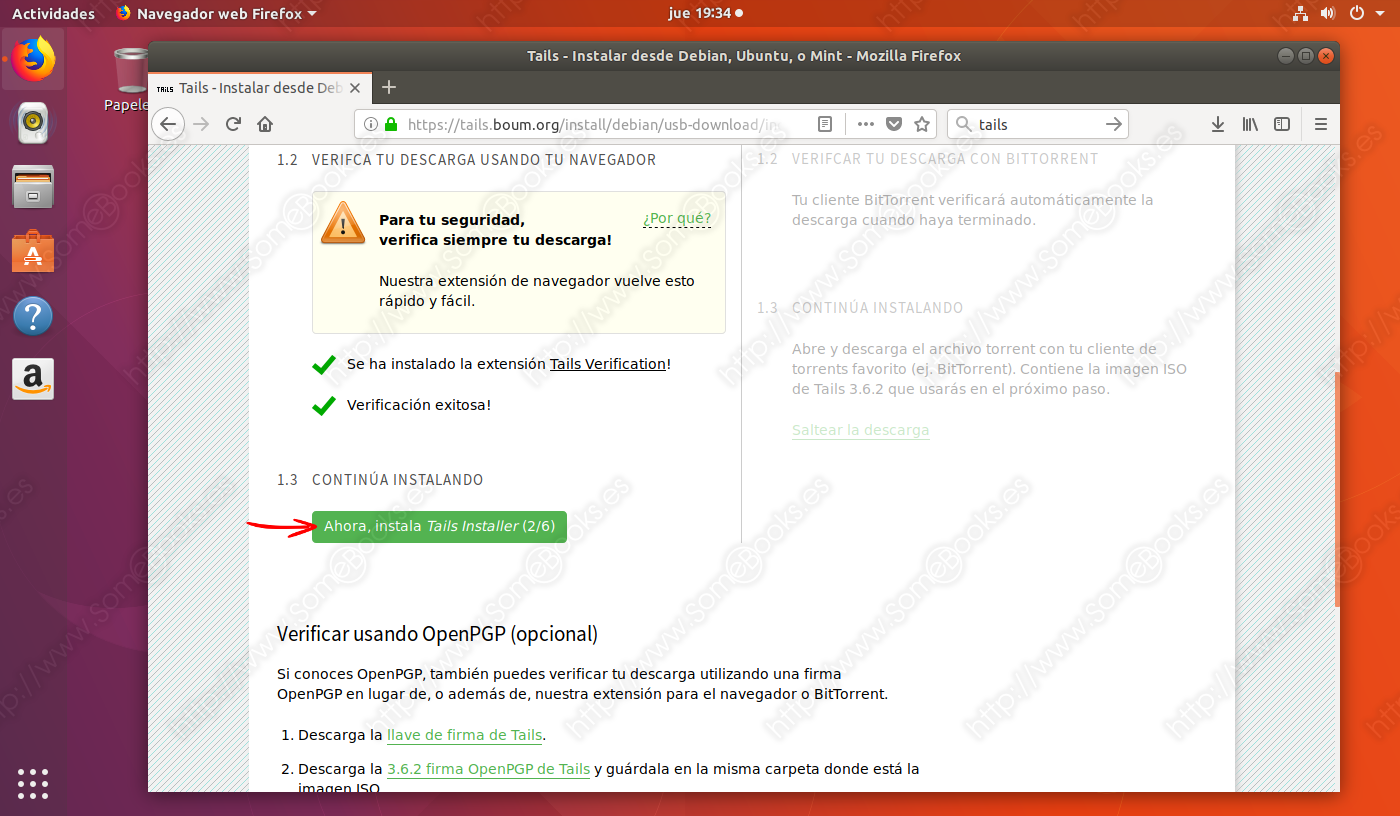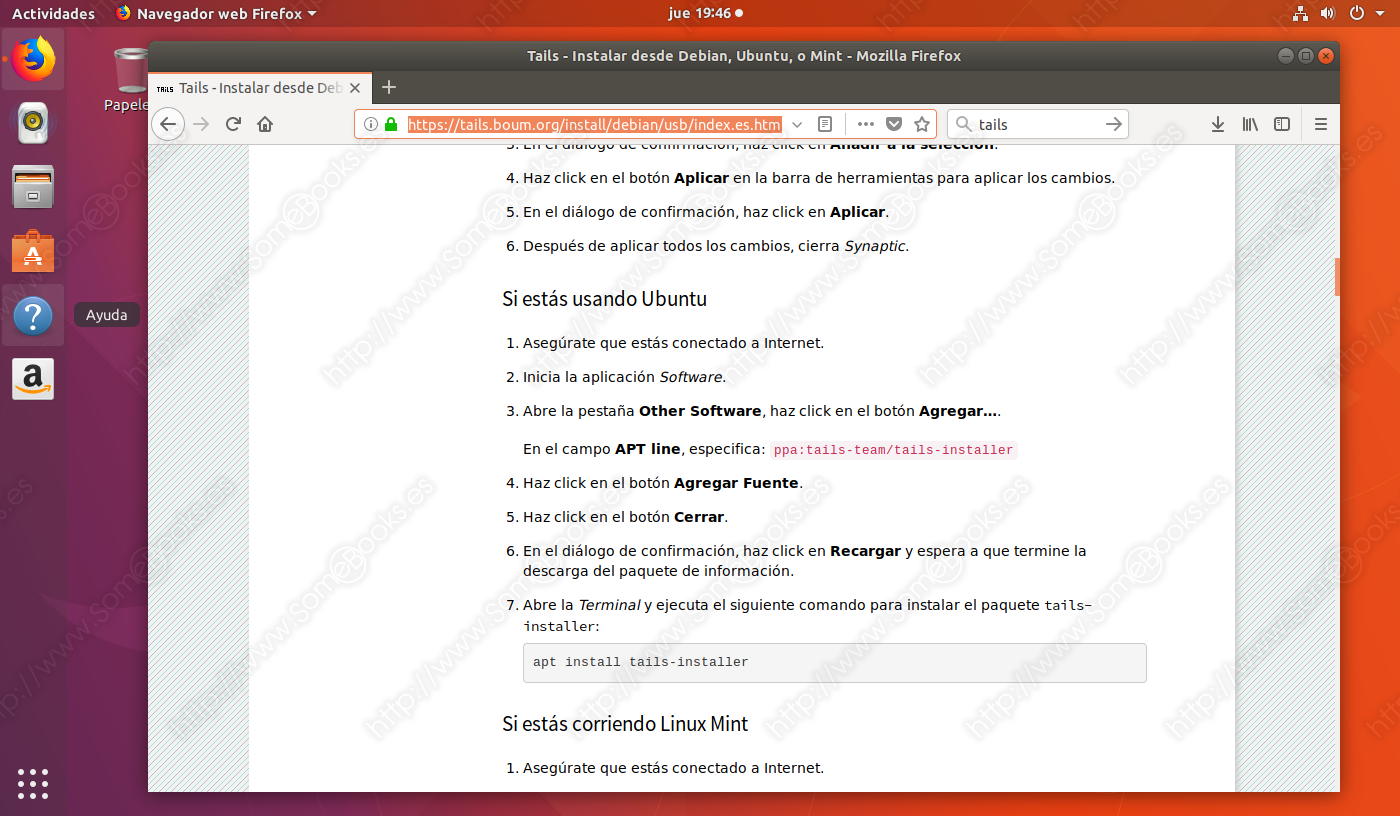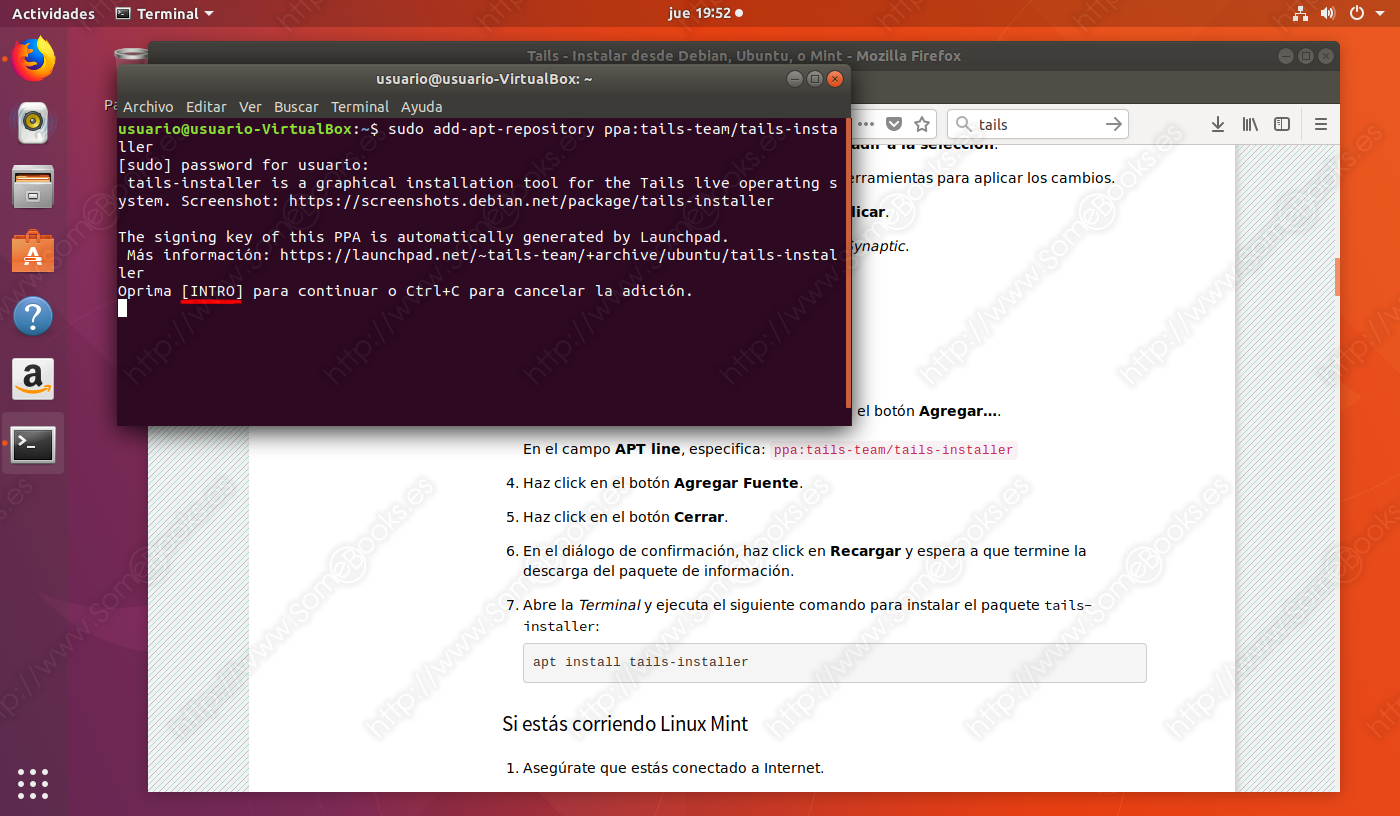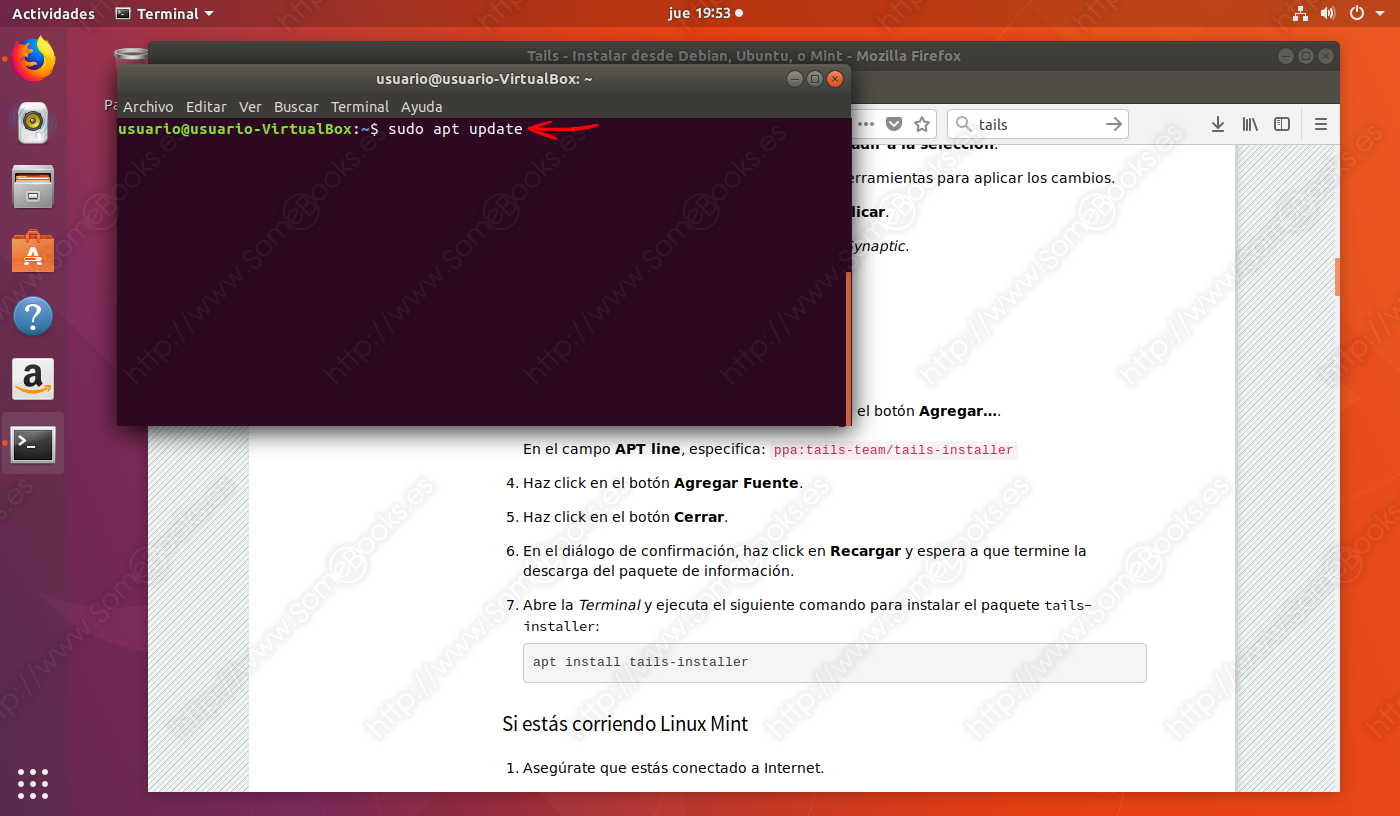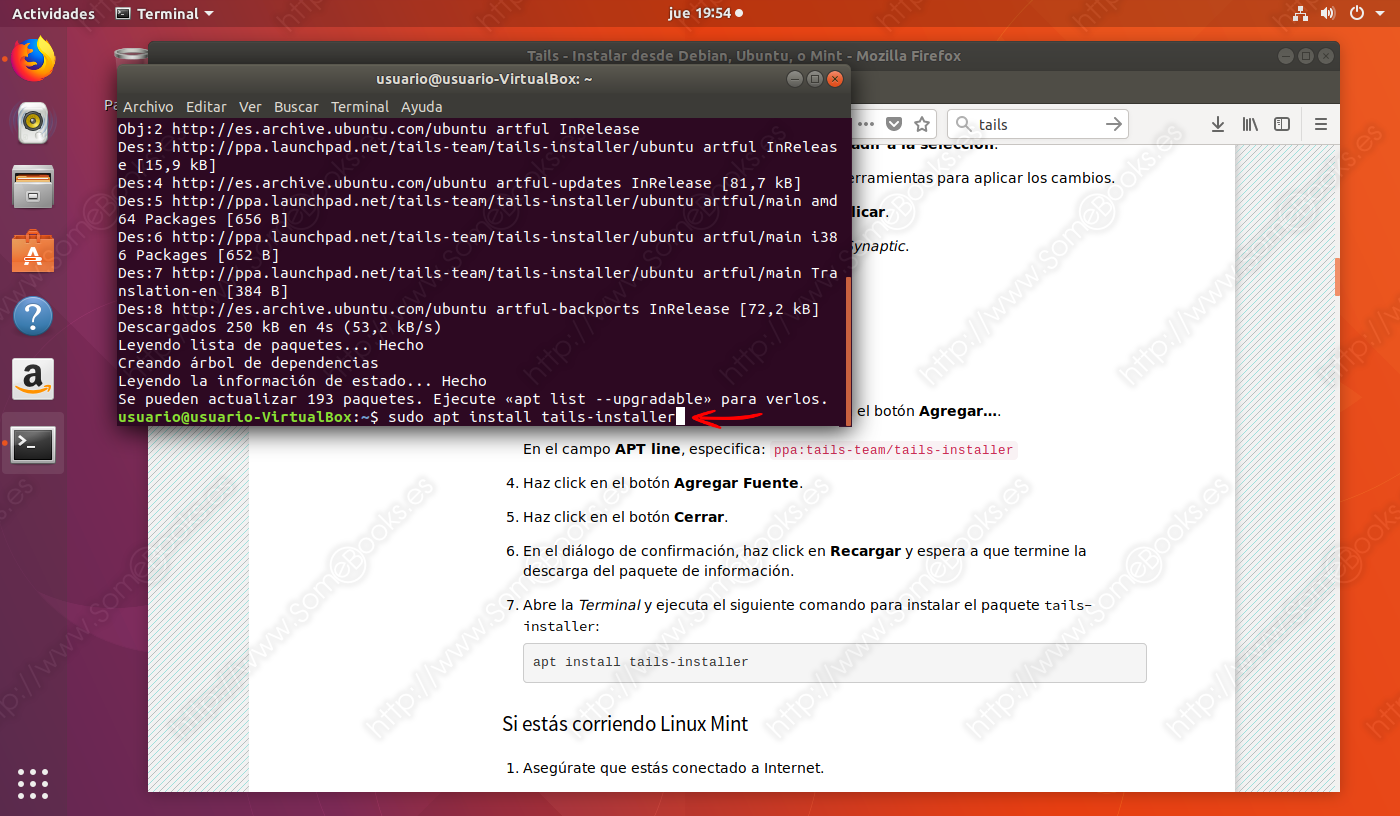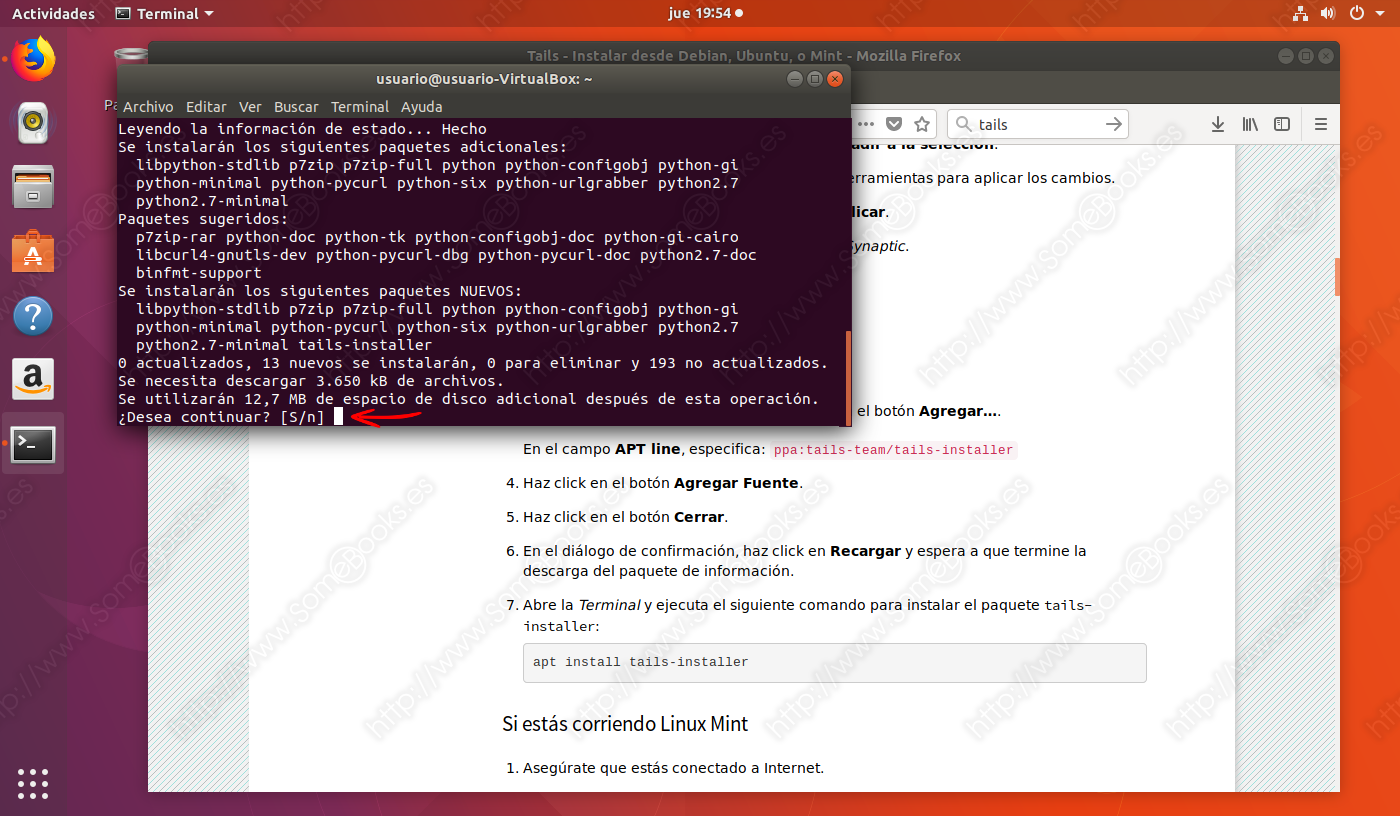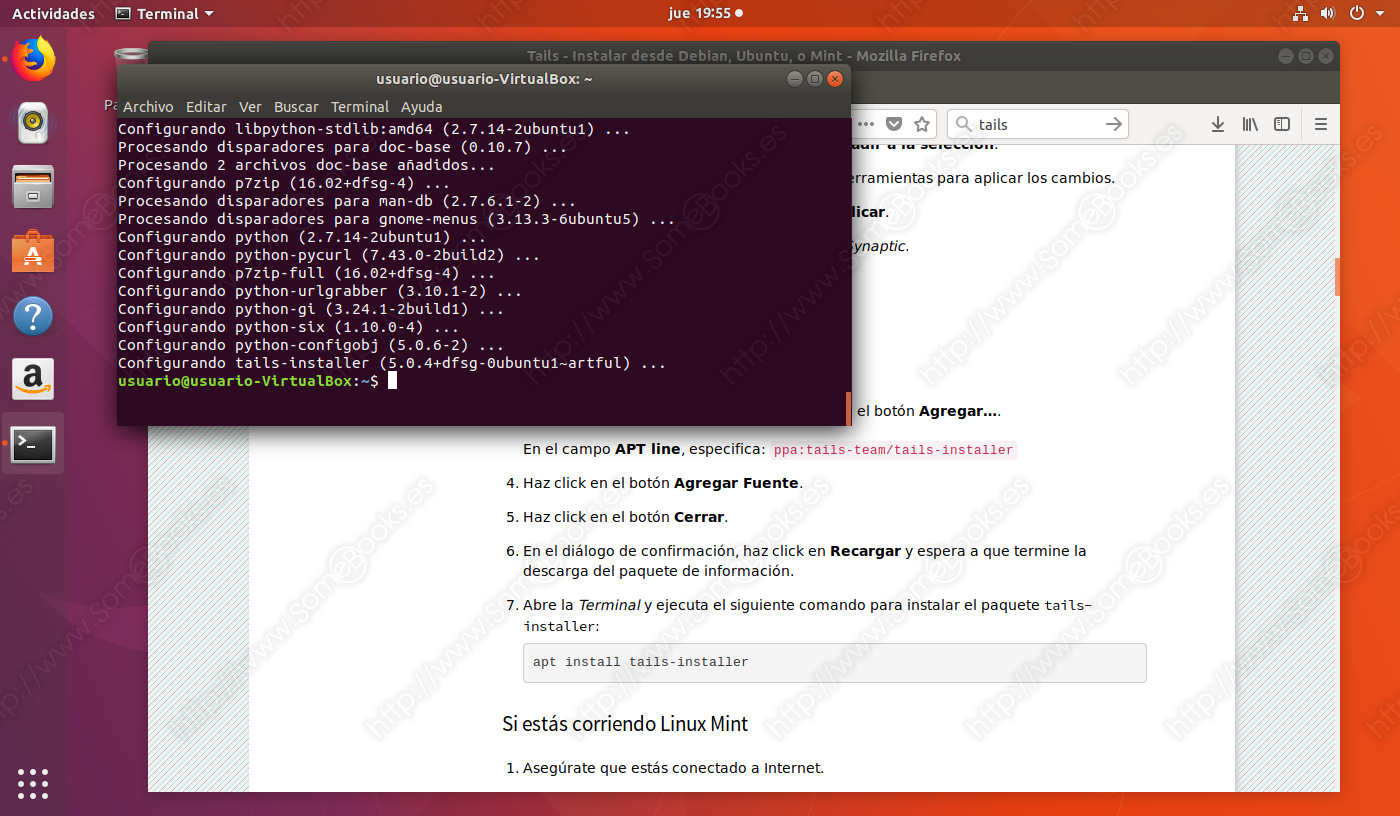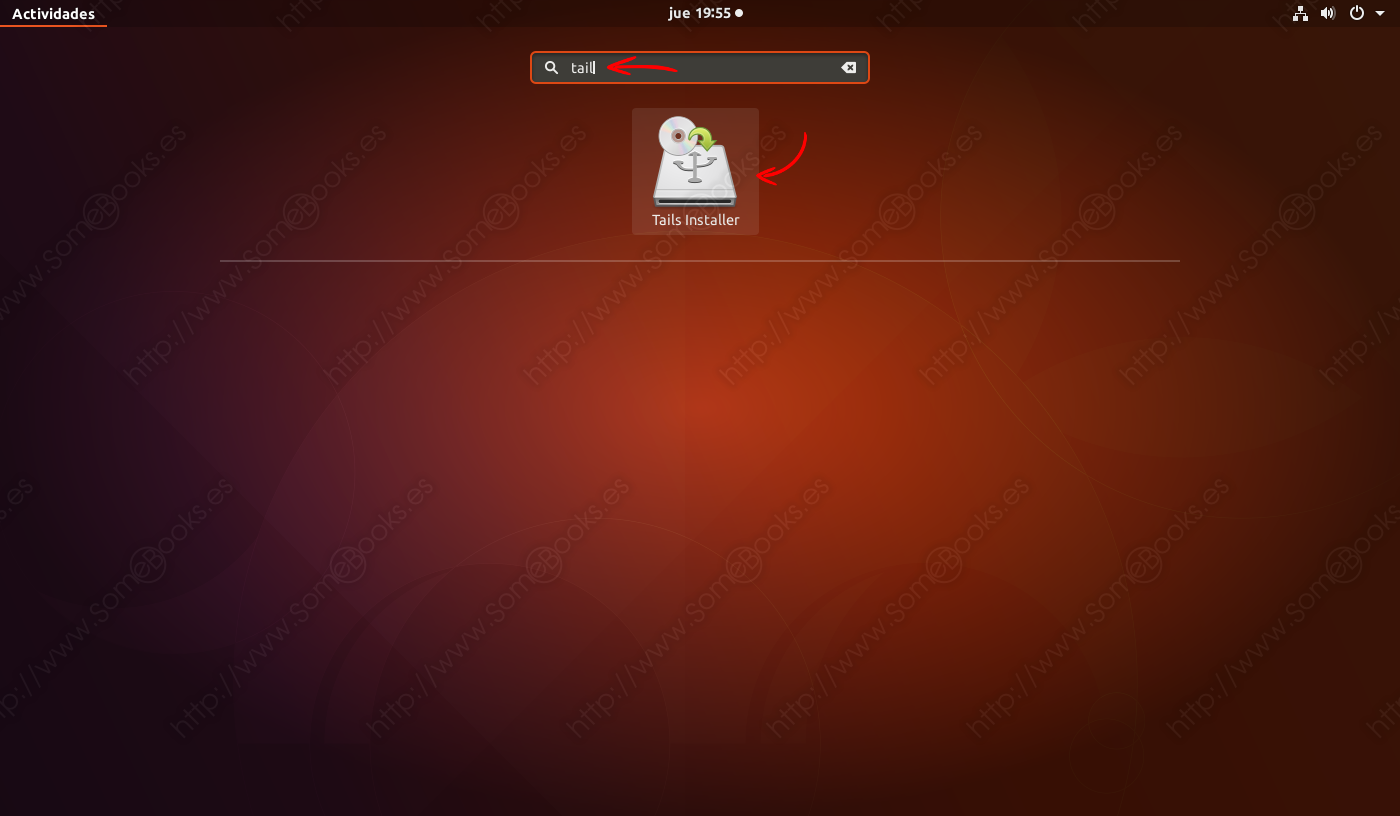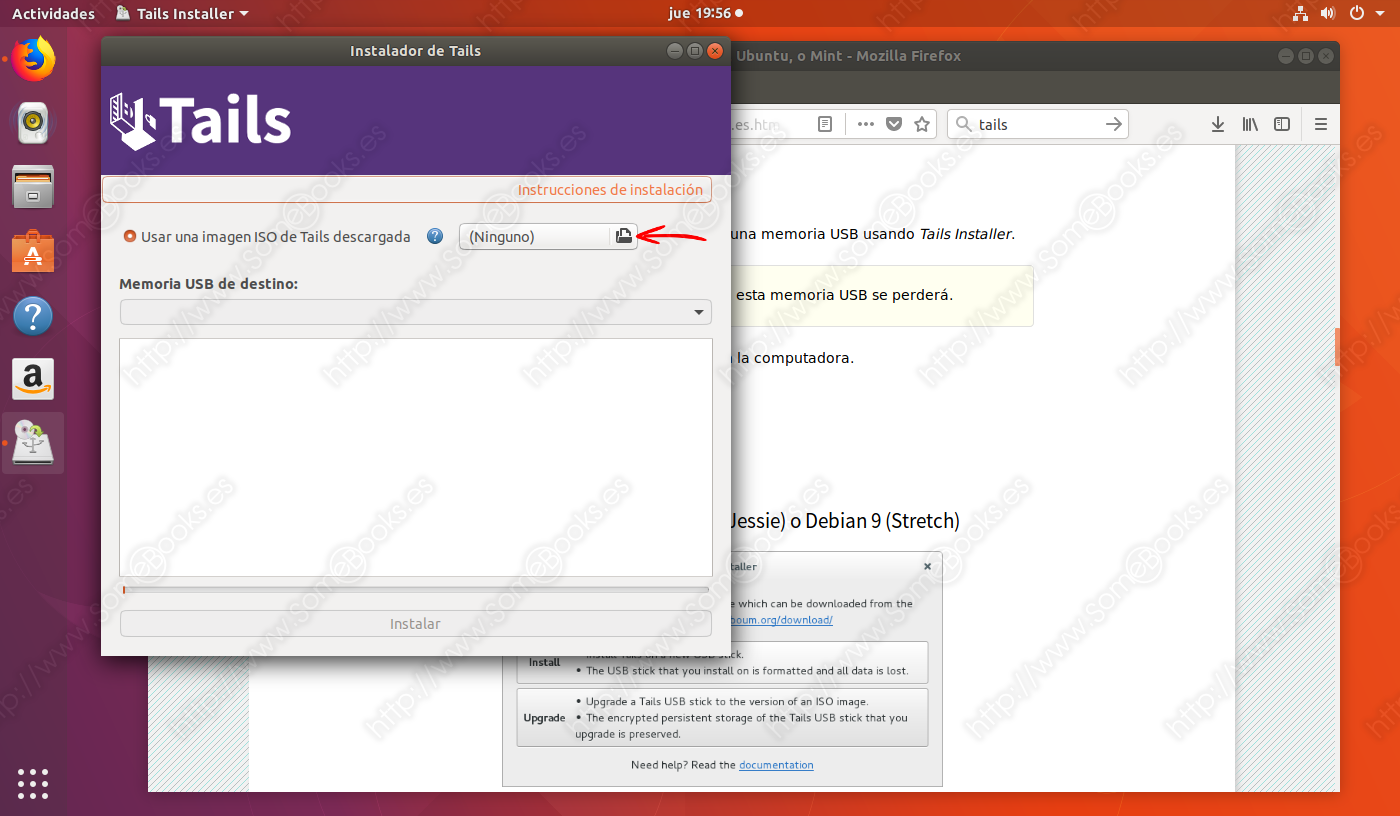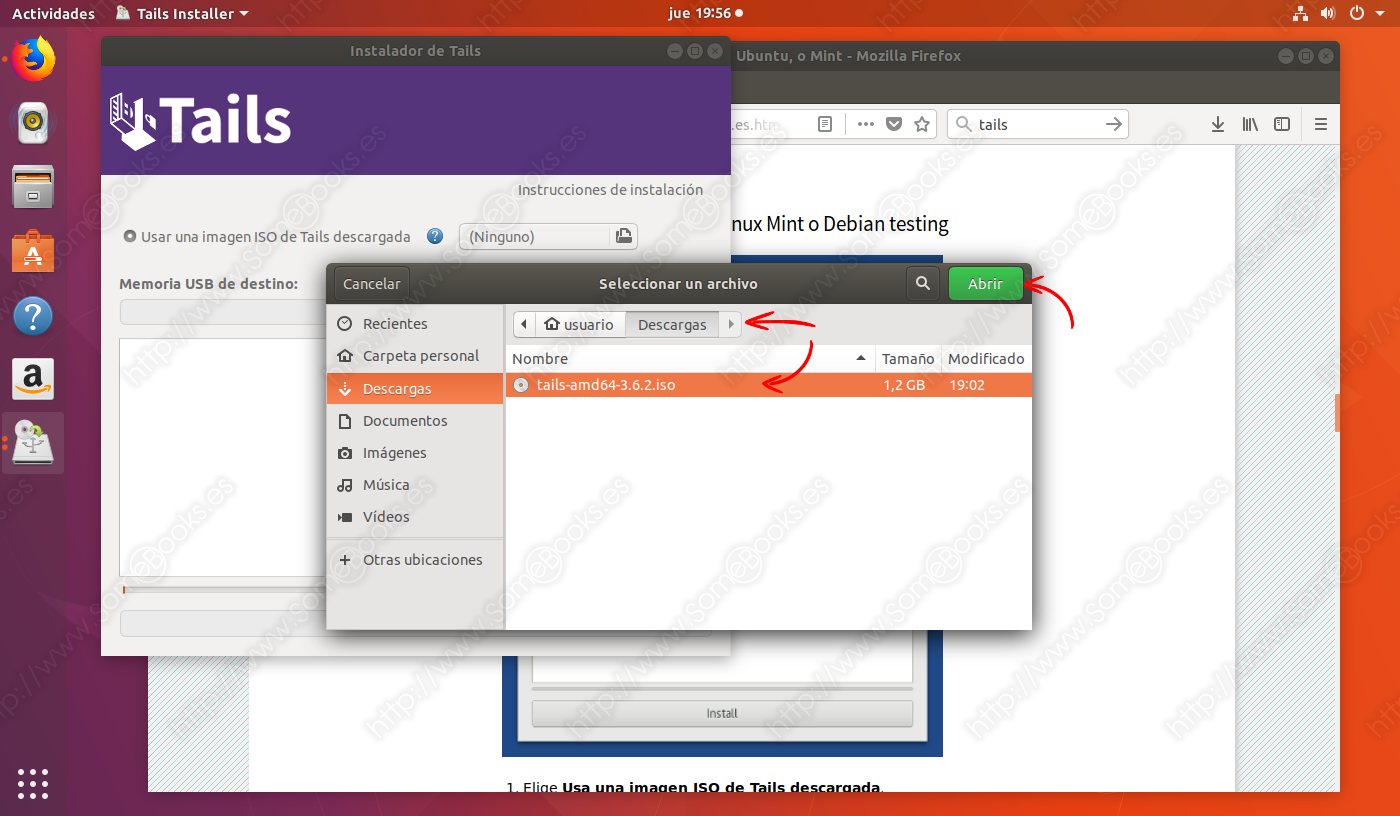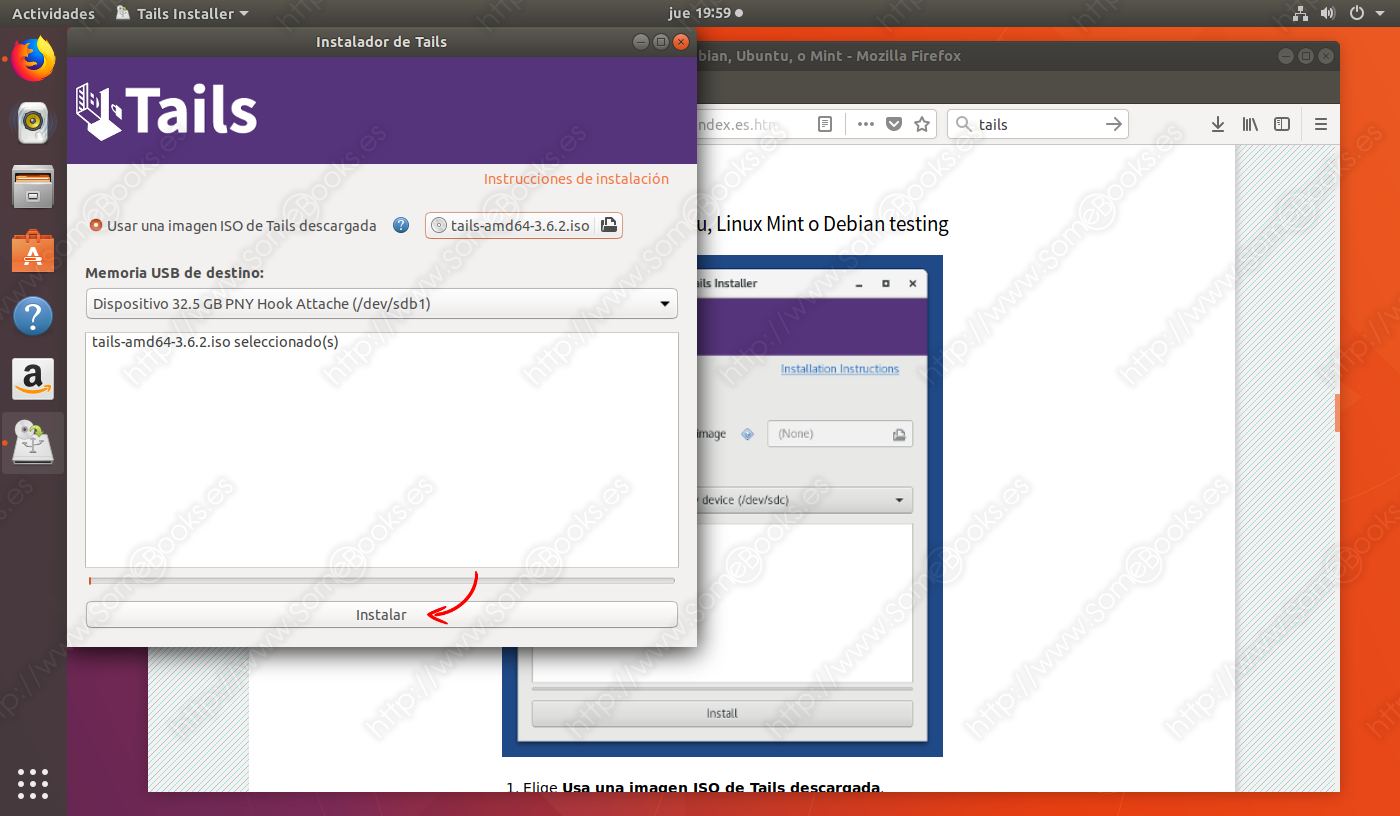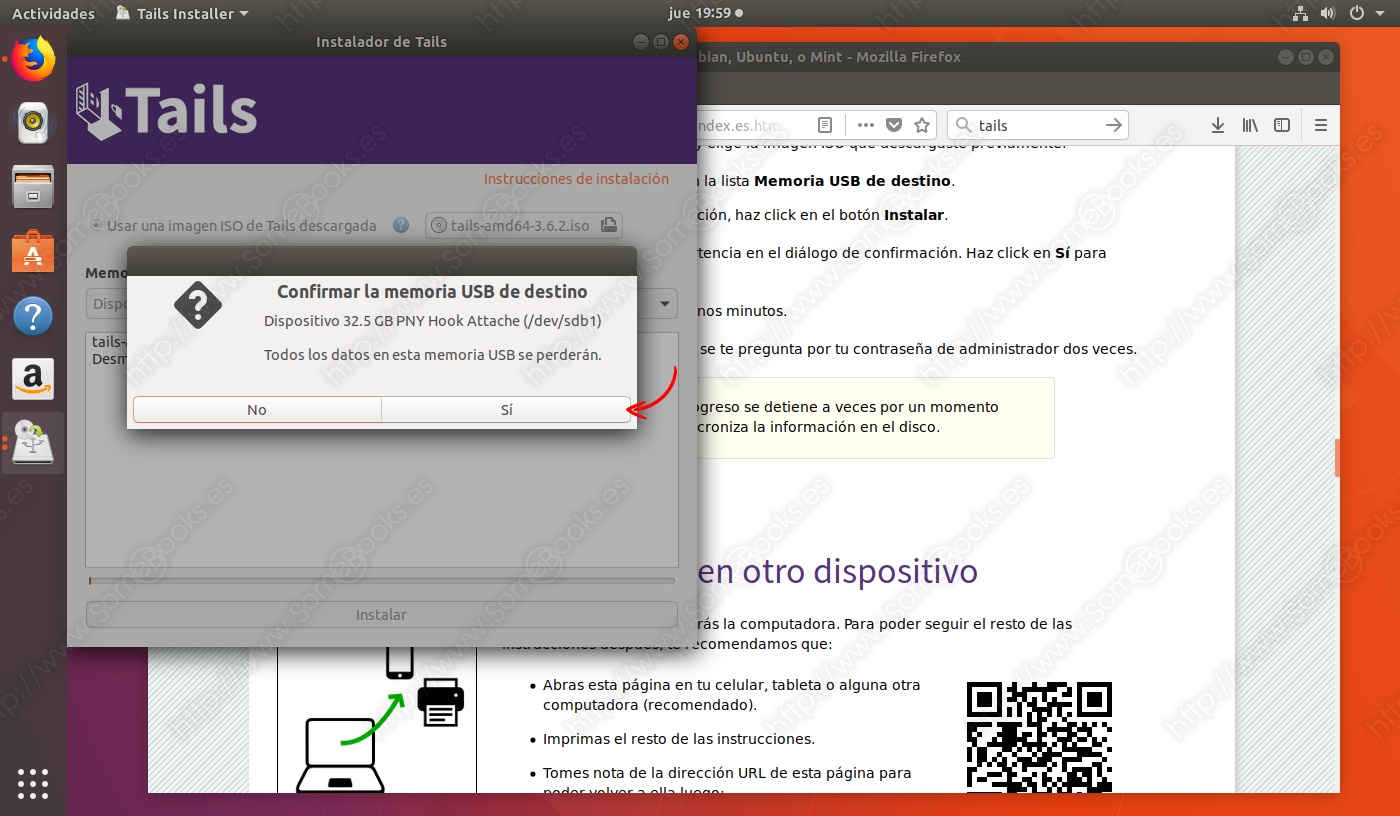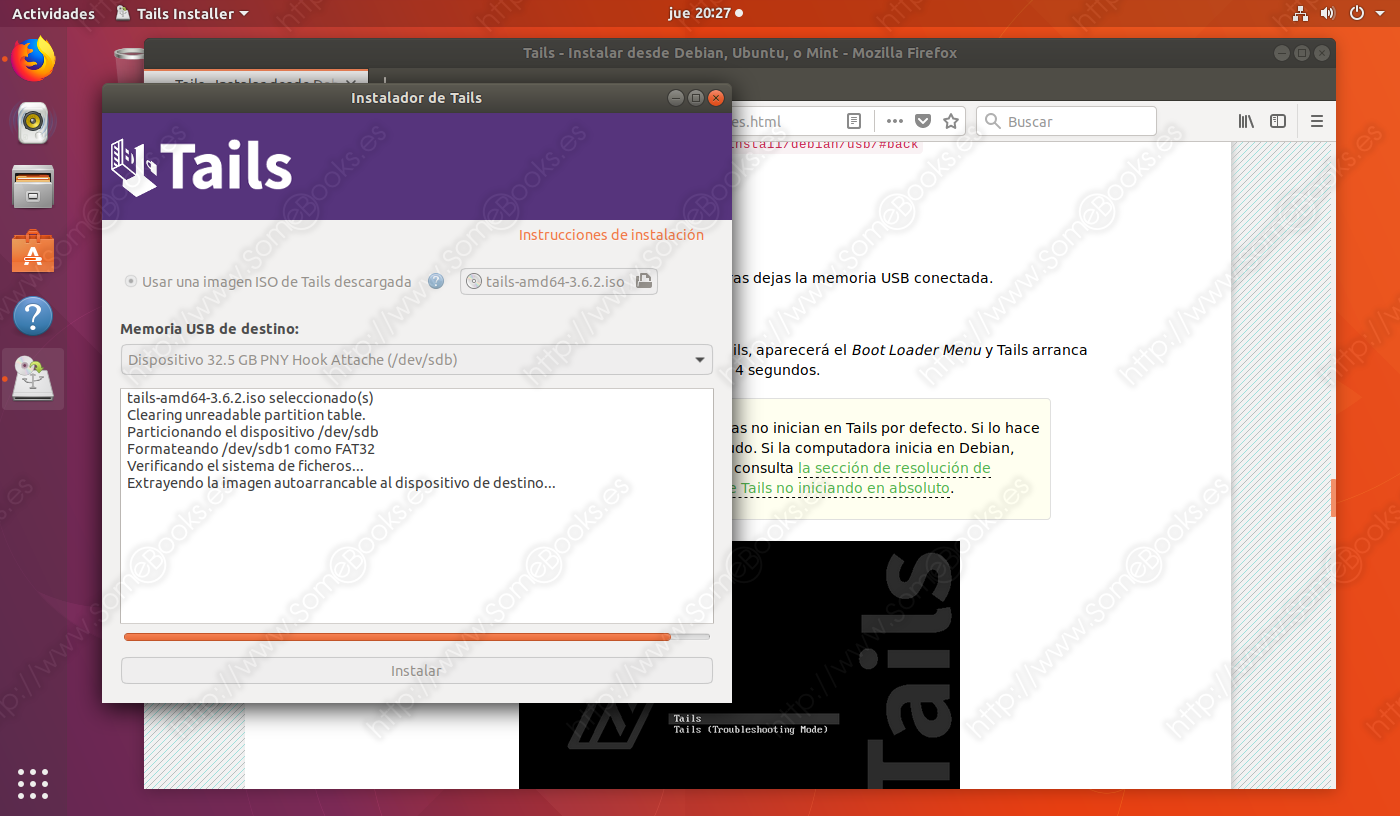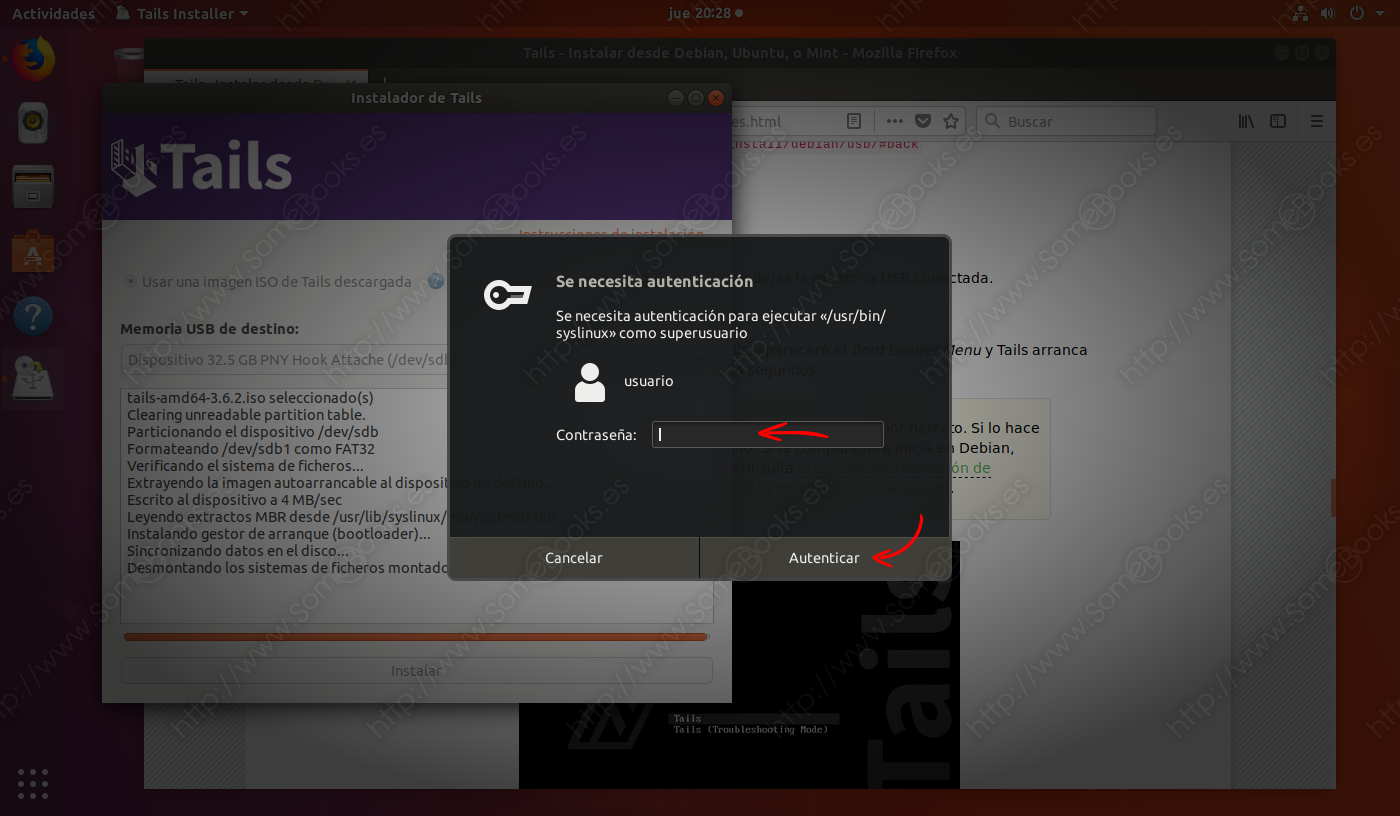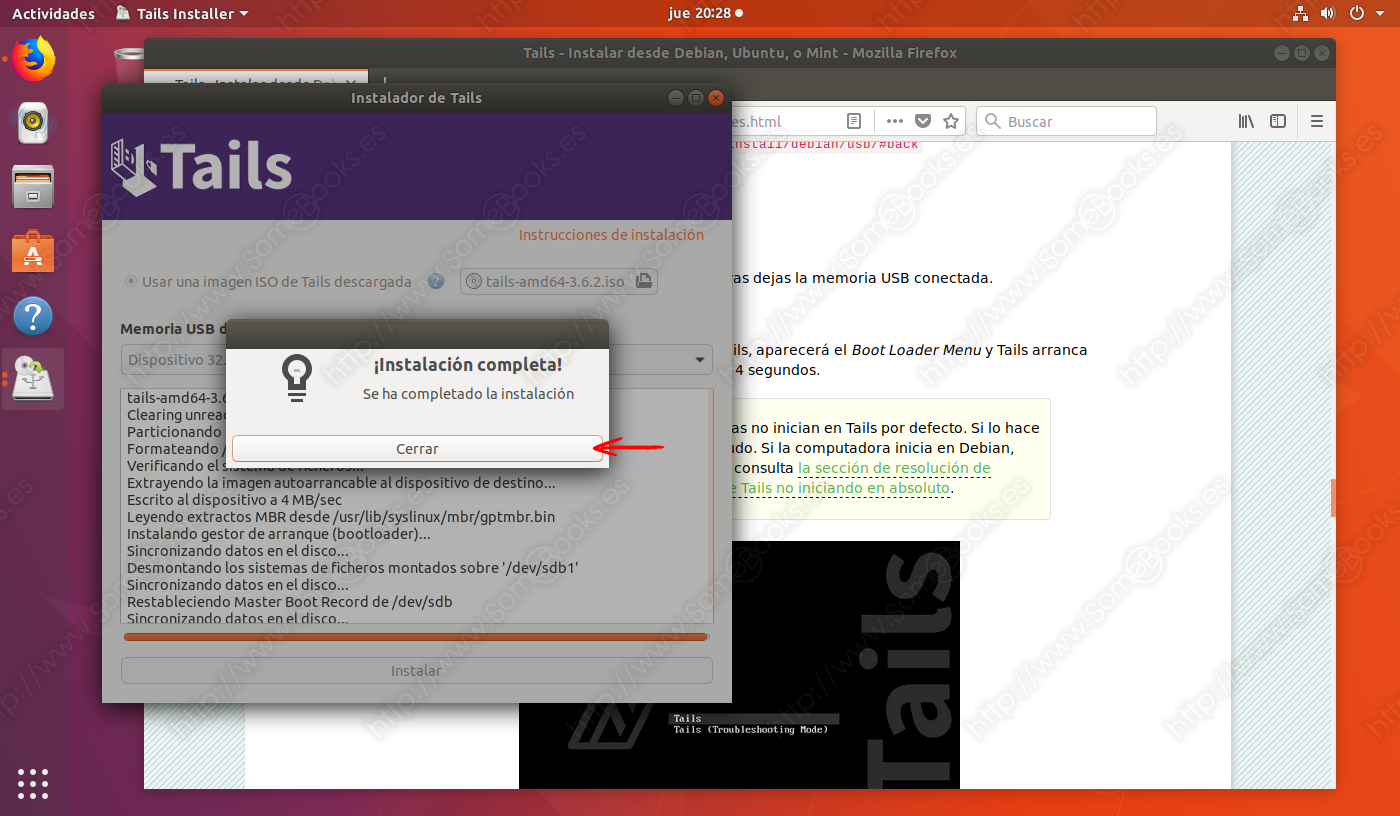Tails: La distribución de GNU/Linux para quienes se preocupan de su privacidad (parte 2)
 En la primera parte de este artículo aprendimos qué es Tails y cómo podemos descargarla correctamente y comprobar que la imagen ISO obtenida no contiene errores.
En la primera parte de este artículo aprendimos qué es Tails y cómo podemos descargarla correctamente y comprobar que la imagen ISO obtenida no contiene errores.
Hoy comenzaremos justo al final del proceso de verificación de artículo anterior y aprenderemos a crear, con esa imagen ISO, una memoria USB que nos permita iniciar casi cualquier ordenador.
Y ya en el próximo artículo veremos cómo realizar una configuración inicial según nuestras preferencias.
Instalar el instalador de Tails
Una vez que se haya completado el proceso de verificación, estaremos listos para comenzar a instalar Tails en una memoria USB. Sin embargo, lo primero será incorporar a nuestro sistema el instalador que nos ayude a realizar la tarea.
Esto nos llevará a la página con las instrucciones para la instalación, donde veremos los pasos a seguir en el caso de que estemos trabajando sobre Ubuntu (que es nuestro caso).
Como puedes ver en la imagen, las indicaciones de la página nos recomiendan que utilicemos el complemento Software para llevar a cabo la instalación. Sin embargo, dado que en el momento de escribir este artículo aún existen muchos usuarios que utilizan versiones de Ubuntu con interfaz gráfica Unity mientras otros ya se han pasado a versiones que incorporan GNOME, hemos decidido realizar este paso en la ventana de Terminal. Así, nuestra explicación será válida en todos los sistemas.
Por lo tanto, el primer paso será abrir una ventana de terminal. A continuación, añadiremos a nuestro sistema el repositorio de Tails. Algo tan sencillo como escribir, o copiar, la siguiente orden:
sudo add-apt-repository ppa:tails-team/tails-installer
Al hacerlo, el sistema nos muestra información sobre el repositorio que estamos incorporando y nos da la opción de anular la tarea.
Como hacemos siempre que añadimos un nuevo repositorio, a continuación actualizaremos la lista de paquetes, para incluir los nuevos:
sudo apt update
A continuación, estaremos listos para instalar el programa. Sólo tenemos que escribir lo siguiente:
sudo apt install tails-installer
Durante el proceso, el instalador detectará una serie de dependencias que habrá que instalar también para completar la tarea con éxito.
Un momento más tarde, se habrá completado la tarea.
Instalar Tails
Por fin ha llegado el momento de la verdad. Estamos listos para iniciar la instalación de Tails en la memoria USB que hayamos elegido. Recuerda que debe tener, como mínimo, 8 GB de capacidad y que no debe tener ningún archivo valioso, porque todo su contenido actual se perderá durante el proceso.
Sólo hay que hacer clic sobre el botón Mostrar aplicaciones y comenzar a escribir el texto Tails.
Al hacerlo, se abrirá el asistente de instalación de Tails. En el primer paso, tendremos que elegir la imagen ISO de la que partiremos (que será la que descargamos en la primera parte de este artículo) y el dispositivo de memoria USB donde vamos a guardarla (que debemos tener introducido en el equipo).
Para comenzar, hacemos clic sobre el icono con forma de carpeta que hay junto al texto Usar una imagen ISO de Tails descargada.
Esto hará que se abra una nueva ventana del sistema con la que elegir el archivo de imagen. En ella, nos desplazamos hasta el lugar donde se guarden nuestras descargas y seleccionamos el archivo.
Al hacerlo, veremos aparecer el nombre del archivo en el cuadro de la parte inferior de la ventana del asistente. Además, en el apartado Memoria USB de destino se mostrará el nombre del dispositivo donde va a producirse la instalación. Asegúrate de que es el dispositivo correcto. Si no es así, despliega la lista que lo contiene para elegir uno diferente.
Como el proceso de instalación va a eliminar cualquier dato contenido actualmente en la memoria USB, el sistema nos muestra un aviso para que nos aseguremos de que hemos hecho la selección correcta.
Después de esto, el cuadro de texto comienza a mostrar las actividades que se están realizando.
Al final, el asistente necesita configurar el arranque del dispositivo, para lo que necesita privilegios administrativos.
Poco después, el asistente nos avisa de que la instalación se ha completado.
Con esto habremos terminado la creación de nuestra memoria USB. Ahora podemos utilizarla para iniciar cualquier equipo y, sin afectar al sistema operativo que éste tenga instalado, utilizarlo de forma anónima.
Sin embargo, aún queda un pequeño proceso de configuración iniciar, aunque, para no alargar demasiado el artículo de hoy, lo dejaremos para una tercera parte.
Hasta entonces, espero que estés disfrutando con nuestra serie de artículos sobre Tails.